 中国中铁工程项目成本管理信息系统V20快速使用指南.docx
中国中铁工程项目成本管理信息系统V20快速使用指南.docx
- 文档编号:28937895
- 上传时间:2023-07-20
- 格式:DOCX
- 页数:31
- 大小:3.73MB
中国中铁工程项目成本管理信息系统V20快速使用指南.docx
《中国中铁工程项目成本管理信息系统V20快速使用指南.docx》由会员分享,可在线阅读,更多相关《中国中铁工程项目成本管理信息系统V20快速使用指南.docx(31页珍藏版)》请在冰豆网上搜索。
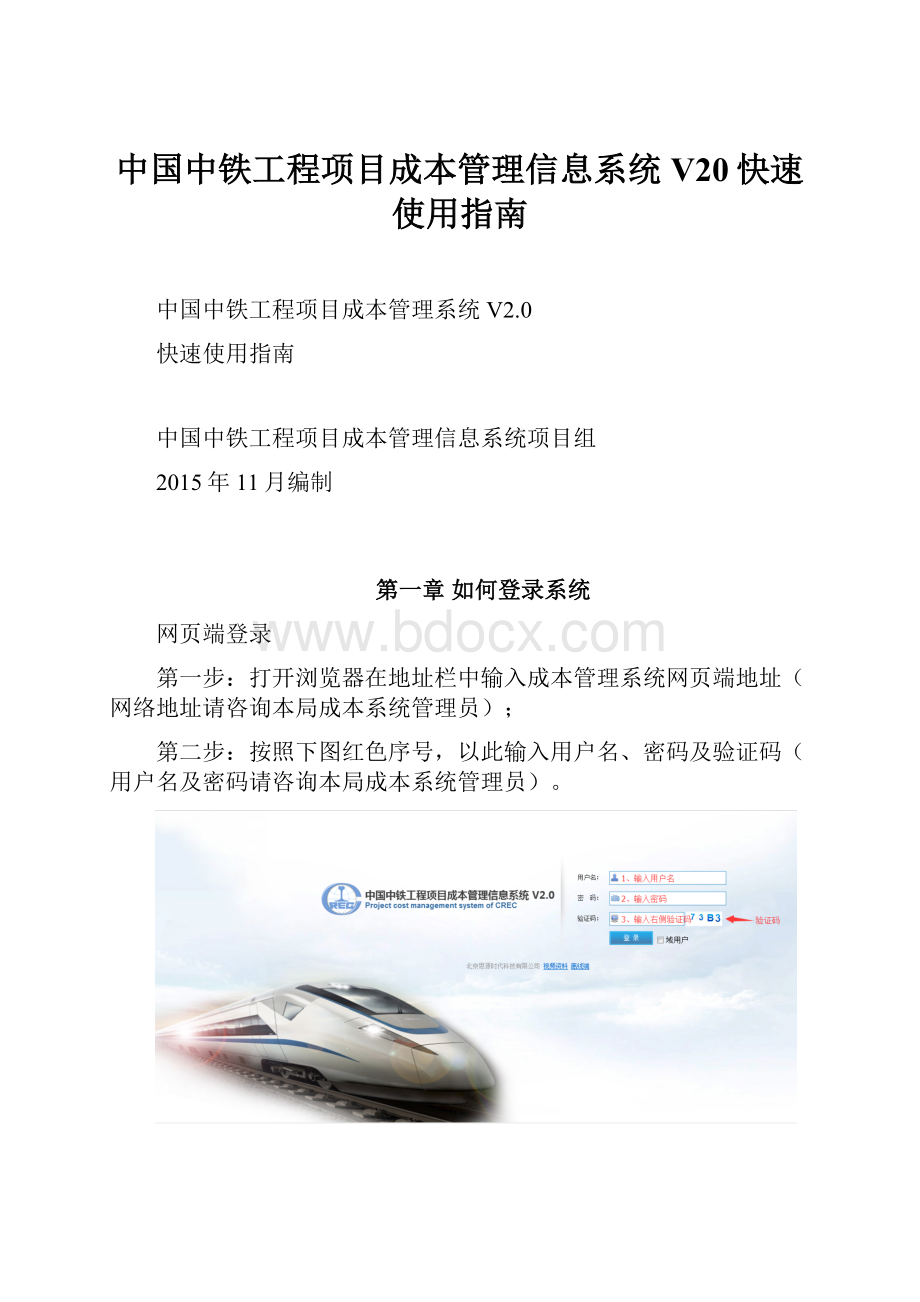
中国中铁工程项目成本管理信息系统V20快速使用指南
中国中铁工程项目成本管理系统V2.0
快速使用指南
中国中铁工程项目成本管理信息系统项目组
2015年11月编制
第一章如何登录系统
网页端登录
第一步:
打开浏览器在地址栏中输入成本管理系统网页端地址(网络地址请咨询本局成本系统管理员);
第二步:
按照下图红色序号,以此输入用户名、密码及验证码(用户名及密码请咨询本局成本系统管理员)。
网页端首页区域划分标识:
系统分三个主要的区域:
蓝色部分为状态区,红色部分为菜单区,灰色部分为作业区。
状态区:
显示当前登录用户,系统帮助,注销,退出系统,密码修改,账号切换等;
菜单区:
显示当前用户可使用的所有菜单,系统会根据当前登录用户的权限显示所有可使用的菜单项。
导航菜单可通过折叠符号进行折叠;
作业区:
显示常用功能模块(用户可以通过【设置】按钮来设置常用的功能菜单),通知及待办任务列表。
菜单区打开方式:
点击【功能菜单】或图示箭头,展开功能列表。
详见下图:
客户端登录
一、安装客户端
第一步:
双击客户端安装包,打开安装向导(注意:
如果是window7系统,安装路径不要选择在C盘。
)
第二步:
点击【下一步】,进入选择安装文件夹界面:
第三步:
为安装程序设置好安装路径后,点击【下一步】,进入确认安装界面,点击【下一步】,开始安装:
第四步:
等待直到安装完毕,如下:
二、登录客户端
第一步:
点击快捷方式或开始菜单:
【开始】—【所有程序】—【成本管理系统】—【我的程序】打开客户端,打开如下登录界面:
第二步:
客户端初始配置
点击登录页面的【设置】按钮,即可打开“登录设置”对话框:
在“服务器设置”选项卡页面,输入服务器地址、端口号、描述信息后,保存设置信息即可。
同时,需使用同步用户功能下载用户登录数据,下载完成后客户端方可登录。
第三步:
按照下图红色序号,以此输入用户名、密码(用户名及密码请咨询本局成本系统管理员)选择机构。
客户端首页区域划分标识:
客户端分为四个主要的区域:
蓝色部分为工具栏区,红色部分为功能菜单区,灰色部分为工作区,浅红色部分为机构区。
第二章各部门工作步骤
各部门人员可根据各自部门类别选择性查看
第一节、工经部
一、收入管理
第一步:
在网页端【业主合同登记】录入业主合同信息;
第二步:
在客户端【业主合同清单导入】中导入业主合同清单;
第三步:
在网页端发起【业主合同审批】流程;
第四步:
在网页端【验工计价管理】中进行相关操作;
第五步:
如有变更索赔,请在【变更索赔管理】中进行相应操作。
二、成本管理
第一步:
在客户端进行【清单分解】;
第二步:
在网页端发起【清单分解审批】流程;
第三步:
在网页端发起【劳务队伍登记】流程;
第四步:
在网页端发起【劳务合同评审】流程;
第五步:
在网页端发起【劳务费用验工计价表】流程;
第六步:
在网页端发起【劳务合同变更】流程;
第七步:
在网页端发起【合同数量变更单】流程。
三、责任成本预算管理
第一步:
待工程部完成【施组管理】相关流程后,在客户端编制【责任成本预算】;
第二步:
在网页端发起【责任成本预算审批】流程;
第三步:
在网页端发起【责任成本预算计价】流程;
第四步:
可根据实际需要进行【责任成本预算调整】相关功能操作。
具体操作请点击:
工经部业务操作指导
第二节、工程部
一、合同清单复核和工程数量挂接
第一步:
待工经部完成业主清单审批后,客户端【清单分解】中进行施工图数量和总控数量复核工作;
第二步:
客户端进行【工程数量挂接】操作。
二、收方单
在劳务合同审批完成后,网页端发起【收方单】流程。
三、主要物资总计划
第一步:
清单分解后,客户端【主要物资消耗数量】表,填写项目部的物资消耗计划;
第二步:
网页端发起【主要物资总计划】流程;
第三步:
若存在物资计划变更,可在网页端发起【主要物资总计划变更】流程;
第四步:
若需调整施工图数量和总控数量,可在网页端发起【总控数量变更】调整已审批清单的总控数量和施工图数量。
四、施工组管理
第一步:
网页端发起【劳务分包模式】流程;
第二步:
网页端发起【施工组织设计】流程;
第三步:
网页端发起【机械配置方案】流程;
第四步:
网页端发起【周转料配置方案】流程;
第五步:
网页端发起【土石方调配方案】流程。
具体操作请点击:
工程部业务操作指导
第三节、物机部
一、物资管理
第一步:
网页端发起【供应商登记】流程;
第二步:
网页端发起【物资合同评审】;
第三步:
如需对初始合同做修改或补充,可发起【物资补充合同】;
第四步:
网页端发起【物资验收单】流程;
第五步:
网页端发起【物资采购结算】流程;
第六步:
网页端发起【物资发料单】流程;
第七步:
网页端发起【物资盘点单】流程。
二、机械管理
第一步:
网页端发起【机械供应商登记】;
第二步:
网页端发起【机械租赁合同】;
第三步:
如需对初始合同做修改或补充,可发起【机械租赁补充合同】;
第四步:
根据单机油料是核算情况,发起【单机油料核算】;
第五步:
网页端发起【机械租赁结算】;
第六步:
在网页端【自有机械管理】中录入【自有机械基本信息】及【自有机械结算】。
三、周转料管理
第一步:
在网页端发起【周转料租赁合同】;
第二步:
在网页端发起【周转料租赁补充合同】;
第三步:
在网页端发起【周转料结算】;
第四步:
在网页端填写【周转料外加工记录表】;
第五步:
根据【周转料采购合同】和【周转料外加工记录表】填写【周转料摊销配置表】。
四、劳务结算
当每月收方工作完成后,可发起【材料费扣款单】、【机械费扣款单】、【主要材料消耗核算表】、【其他扣款单】辅助工经部完成劳务结算工作。
具体操作请点击:
物机部业务操作指导
第四节、财务部
一、现场经费管理
第一步:
在责任成本预算审批完成后,网页端发起【现场经费全周期预算】流程;
第二步:
若需调整,可通过网页端发起【现场经费全周期预算(补充)】;
第三步:
在网页端发起【现场经费年度预算】流程;
第四步:
若需调整,可在网页端发起【现场经费年度预算(补充)】;
第五步:
发起【现场经费支付申请单】;
第六步:
发起【现场经费银行凭证】和【现场经费提现凭证】。
二、资金管理
第一步:
在其他部门完成供应商登记后,可在网页端填写【供应商对应】相关信息;
第二步:
在其他部门录入审批完成相应结算单后,在网页端发起【债务支付申请】;
第三步:
若合同付款比例需要调整,可在网页端发起【控制比例变更】流程;
第四步:
发起【银行付款】和【提现】流程,生成财务凭证。
具体操作请点击:
财务部业务操作指导
第五节、其他部门业务操作流程
第一步:
录入其他合同前,其他部门先进行【其他供应商登记】。
第二步:
发起【其他合同评审】。
第三步:
发起【其他合同结算】。
第四步:
发起【其他费扣款单】,对该劳务单位进行扣款。
具体操作请点击:
其他部门业务操作指导
第三章各部门操作指导
第一节工经部业务操作指导
收入管理
工经部收入管理操作流程图
第一步:
点击【业主合同登记】。
按照表单内容填写业主合同信息。
如图
第二步:
完成【业主合同登记】后,在客户端进行【业主合同清单导入】,将原始业主合同清单导入系统;
第三步:
在网页端发起【业主合同清单审批】,将客户端导入的业主合同清单进行审批;
第四步:
在网页端发起【合同内验工计价】,对原始业主清单进行验工计价。
如果产生变更索赔,需在网页端【收入管理】-【变更索赔管理】中依次发起【变更索赔策划】、【变更索赔项目基本信息】。
如果【变更索赔项目基本信息】中的“变更索赔类型”是需要产生补充清单的变更索赔类型,还需进行【补充合同登记】。
以上操作完成后,进入变更索赔项目验工计价流程:
第一步:
在客户端进行【补充合同清单录入】,录入补充合同清单;
第二步:
(一)在网页端【收入管理】-【验工计价】-【对业主验工计价】发起【合同外验工计价-业主】对补充清单进行验工计价。
(二)在网页端【收入管理】-【验工计价】-【对业主验工计价】发起【其他费用验工计价】对不产生清单的变更索赔进行验工计价。
成本管理
工经部成本管理操作流程图
第一步:
客户端【清单管理】-【合同清单分解】中,将导入的业主合同清单分解至可挂接劳务定额的分项工程并且挂接劳务定额和单位工号。
第二步:
在网页端【成本管理】-【责任成本预算管理】中发起【清单分解审批】。
(此步骤前需要工程部先在客户端对分解后的工程量进行复核)
第三步:
在网页端【成本管理】-【劳务管理】-【劳务队伍管理】中完成【劳务队伍登记】,将需要与之签劳务合同的劳务队伍进行登记。
第四步:
在网页端【成本管理】-【劳务管理】-【劳务合同管理】-【劳务合同评审】中录入劳务合同。
(星号为必填项)
第五步:
如对相应劳务合同进行结算需在网页端【成本管理】-【劳务管理】-【劳务结算】中发起【劳务费用验工计价表】。
(此步骤前需要工程部完成【收方单】、物机部完成【材料费扣款单】、【主材消耗核算表】、【机械费扣款单】、其他相关部门完成【其他费用扣款单】)
在【成本管理】-【劳务管理】-【劳务合同管理】-【劳务合同变更】录入补充合同。
(此步骤在【劳务合同评审】完成之后就可进行)
在【成本管理】-【劳务管理】-【劳务结算】-【合同数量变更单】变更合同数量。
(此步骤在【劳务合同评审】完成之后就可进行)
在【成本管理】-【劳务管理】-【劳务合同管理】中发起【劳务合同封闭】。
(此步骤只在相关合同做过勾选了“末次结算”的【劳务费用验工计价表】之后才能发起)
责任成本预算管理
工经部责任成本预算管理操作流程图
第一步:
在客户端【责任成本管理】中进行【责任成本预算编制】,对做了清单分解后的清单进行责任成本预算编制。
(此步骤需先完成【清单分解审批】)
第二步:
网页端【成本管理】-【责任成本预算管理】中发起【责任成本预算审批】。
第三步:
网页端【成本管理】-【责任成本计价】中发起【责任成本计价】,对审批过的责任成本预算进行计价。
如要发起责任成本预算调整,需先在网页端发起【成本管理】-【责任成本预算管理】-【责任成本预算调整申请】。
第二节工程部业务操作指导
工程部操作流程图
成本管理
合同清单复核:
工经部人员对清单分解后,需由工程部人员客户端【清单管理】-【合同清单分解】中下载已分解的清单,对清单的施工图数量、总控数量,以及劳务定额的总控数量进行复核。
工程数量挂接:
对项目部存在按里程范围,具体部位收方的劳务定额,且清单分解时未细化到此颗粒度时,需工程部人员在清单分解后,收方单发起前在客户端【清单管理】-【工程数量挂接】中进行对劳务定额的工程数量挂接。
(此功能根据清单分解的颗粒度情况自行选择是否挂接)
收方单:
工程部人员在确定工经部人员劳务合同签订且审批完成后,由工程部人员在网页端【成本管理】-【劳务管理】-【劳务结算】发起【收方单】,录入本月已完工数量。
主要物资总计划:
在清单分解后,由工程部人员在客户端【清单管理】-【主要物资消耗数量】下,上报项目部的物资消耗计划,客户端保存上传后,在网页端【成本管理】-【物资管理】-【物资计划管理】中发起【主要物资总计划】。
主要物资总计划变更:
在主要物资总计划审批完成后,项目部存在物资计划变更时,由工程部人员在客户端【清单管理】-【主要物资消耗数量】下,对已有物资计划进行变更补充修改,保存上传后,工程部人员在网页端【成本管理】-【物资管理】-【物资计划管理】中发起主要物资总计划变更。
在项目部完成【清单分解审批后】,项目部可按需在网页端【成本管理】-【责任成本预算管理】发起【总控数量变更】调整已审批清单的总控数量和施工图数量。
施组管理
劳务分包模式:
责任成本预算编制前,由工程部人员在网页端【成本管理】-【责任成本预算管理】发起【劳务分包模式】。
施工组织设计:
责任成本预算编制前,由工程部人员在网页端【成本管理】-【责任成本预算管理】发起【施工组织设计】。
机械配置方案:
责任成本预算编制前,由工程部人员在网页端【成本管理】-【责任成本预算管理】发起【机械配置方案】。
周转料配置方案:
责任成本预算编制前,由工程部人员在网页端【成本管理】-【责任成本预算管理】发起【周转料配置方案】。
土石方调配方案:
责任成本预算编制前,由工程部人员在网页端【成本管理】-【责任成本预算管理】发起【土石方调配方案】。
第三节物机部业务操作指导
物资管理
物机部物资管理操作流程图
第一步:
网页端【成本管理】-【物资管理】发起【供应商登记】,将需要与之签订物资合同的供应商做登记。
第二步:
完成【供应商登记】后,网页端【成本管理】-【物资管理】-【物资合同管理】发起【物资合同评审】,录入物资采购合同。
第三步:
完成【供应商登记】后,如需对初始合同做修改或补充,需在网页端【成本管理】-【物资管理】-【物资合同管理】发起【物资补充合同】。
(按需发起)
第四步:
完成【物资合同评审】后,网页端【成本管理】-【物资管理】-【物资收发存管理】发起【物资验收单】,在物资进场时,对合同中的采购物资进行验收。
机械管理
物机部机械管理操作流程图
第一步:
网页端【成本管理】-【机械管理】-【机械租赁管理】发起【机械供应商登记】,将需要与之签订机械合同的供应商做登记。
第二步:
完成【机械供应商登记】后,网页端【成本管理】-【机械管理】-【机械租赁管理】发起【机械租赁合同】,录入机械合同。
第三步:
完成【机械租赁合同】后,根据单机油料的核算情况,网页端【成本管理】-【机械管理】-【机械租赁管理】发起【单机油料核算】。
第四步:
完成【单机油料核算】后,网页端【成本管理】-【机械管理】-【机械租赁管理】发起【机械租赁结算】,对机械合同中的机械进行结算。
第五步:
完成【机械租赁合同】后,如需对初始合同做修改或补充,在网页端【成本管理】-【机械管理】-【机械租赁管理】发起【机械租赁补充合同】。
(按需发起)
第六步:
网页端【成本管理】-【机械管理】-【机械租赁管理】发起【机械合同封闭】。
(此步骤只在相关合同做过“末次结算”后才做)
周转料管理
物机部周转料管理操作流程图
第一步:
根据登记的劳务、物资、机械供应商,网页端【成本管理】-【周转料管理】发起【周转料租赁合同/补充合同】,录入相关周转料租赁合同内容。
第二步:
完成周转料租赁合同后,网页端【成本管理】-【周转料管理】发起【周转料结算】,对周转料租赁进行结算。
第三步:
网页端【成本管理】-【周转料管理】发起【周转料合同封闭】。
(此步骤只在相关合同做过“末次结算”后才做)
外加工周转料配置:
完成【收料单】后,可根据点收的材料,打开网页端【成本管理】-【周转料管理】-【周转料外加工记录表】进行外加工周转料配置。
周转料摊销配置:
完成【周转料采购合同】或者【周转料外加工记录表】配置后,可网页端【成本管理】-【周转料管理】打开【周转料摊销配置表】进行周转料摊销配置。
劳务结算
物机部劳务结算操作流程图
当工经部完成【劳务合同评审】后,可分别在网页端【成本管理】-【物资管理】、【机械管理】、【周转料管理】中发起【材料费扣款单】、【机械费扣款单】、【主要材料消耗核算表】、【其他扣款单】对指定合同进行扣款和核算。
第四节财务部业务操作指导
财务部业务操作流程图
现场经费管理
第一步:
在责任成本预算上传现场经费后,由财务人员在网页端【成本管理】-【现场经费管理】-【预算管理】发起【现场经费全周期预算】。
【现场经费全周期预算】审批完成后,如果存在现场经费全周期预算调整,财务人员可以通过网页端【成本管理】-【现场经费管理】-【预算管理】发起【现场经费全周期预算(补充)】实现。
第二步:
【现场经费全周期预算】审批完成后,财务人员可以在网页端【成本管理】-【现场经费管理】-【预算管理】发起【现场经费年度预算】。
【现场经费年度预算】审批完成后,如果存在现场经费年度预算调整,财务人员可以通过网页端【成本管理】-【现场经费管理】-【预算管理】发起【现场经费年度预算(补充)】实现。
第三步:
【现场经费年度预算】审批完成后,财务人员可在【成本管理】-【现场经费管理】发起【现场经费支付申请单】。
第四步:
【现场经费支付申请单】审批完成后,财务人员可以在网页端【成本管理】-【现场经费管理】发起【现场经费银行凭证】;
第五步:
【现场经费支付申请单】审批完成后,财务人员可以发起【现场经费提现凭证】。
资金管理
供应商对应:
其他部门完成供应商登记,且该供应商对应合同审批完成后,在【债务支付申请】发起前,财务人员需在网页端【资金管理】-【债务支付申请】做供应商对应。
控制比例变更:
合同审批完成后,对某一单位需进行支付比例变更,可在【债务支付申请】发起前,财务人员在网页端【资金管理】-【债务支付申请】发起控制比例变更。
债务支付申请:
其他部门录入审批完成相应结算单后,由财务人员在网页端【资金管理】-【债务支付申请】发起债务支付申请。
银行付款:
债务支付申请审批完成后,由财务人员在网页端【资金管理】-【凭证制作】中发起【银行付款】流程。
提现:
债务支付申请审批完成后,由财务人员在网页端【资金管理】-【凭证制作】中发起【提现】流程。
第五节其他部门业务操作指导
第一步:
录入其他合同前,其他部门在网页端【成本管理】-【其他合同管理】先进行【其他供应商登记】;
第二步:
在网页端【成本管理】-【其他合同管理】发起【其他合同评审】;
第三步:
在网页端【成本管理】-【其他合同管理】发起【其他合同结算】;
第四步:
在网页端【成本管理】-【劳务管理】-【劳务结算】可以发起【其他费扣款单】,对该劳务单位进行扣款。
- 配套讲稿:
如PPT文件的首页显示word图标,表示该PPT已包含配套word讲稿。双击word图标可打开word文档。
- 特殊限制:
部分文档作品中含有的国旗、国徽等图片,仅作为作品整体效果示例展示,禁止商用。设计者仅对作品中独创性部分享有著作权。
- 关 键 词:
- 中国 铁工 项目 成本 管理信息系统 V20 快速 使用指南
 冰豆网所有资源均是用户自行上传分享,仅供网友学习交流,未经上传用户书面授权,请勿作他用。
冰豆网所有资源均是用户自行上传分享,仅供网友学习交流,未经上传用户书面授权,请勿作他用。


 #2机组现场施工用电布置措施.docx
#2机组现场施工用电布置措施.docx
